Нет особой нужды рассказывать, для чего нужны LiveCD или живые диски: последние могут служить для самых разных целей, начиная от реанимации «упавшей» системы и заканчивая получением доступа к заблокированным файлам. Существует десятки таких спасательных дисков, и может пройти немало времени, прежде чем вы определитесь какой же из них подходит именно вам. Согласитесь, записывать LiveCD каждый раз на флешку только ради его тестирования не самая лучшая идея.
Так вот, нет ли какого-то более удобного и в то же время менее затратного способа посмотреть, что предлагает нам тот или иной живой диск?
Если вы знаете, что такое гипервизор, первое, что вам наверняка придет в голову, это использовать для тестирования LiveCD виртуальную машину, созданную в VirtualBox или VMware Workstation. Да, конечно, подцепить ISO-образ в виртуальной машине и выставить с него загрузку не составит большого труда, но есть и более легкий способ — запуск LiveCD с помощью MobaLiveCD специально созданной для тестирования загрузочных образов и флешек программе на базе эмулятора QEMU.
Скачать эту замечательную утилиту можно с сайта разработчика www.mobatek.net/labs.html.
Программка бесплатна, имеет небольшой вес и не требует установки. При этом у нее есть одна небольшая особенность — запускать ее нужно с правами администратора. Рабочее окно приложения представлено меню, включающим в себя три опции (смотрите сверху вниз).
- Первая опция интегрирует приложение в контекстное меню Проводника Windows, чтобы пользователю было удобно работать с ISO-образами.
- Вторая опция служит для запуска в эмуляторе ISO-образов, если вы ее выберите, откроется окно обзора, в котором вам будет предложено указать загрузочный образ.
- Третья эта опция позволяет тестировать LiveCD, уже записанные на физические носители, флешки, к примеру, причем флешка может быть как обычной (Legacy), так и UEFI. Если выбрать эту опцию, откроется меню выбора буквы диска.
Итак, у нас есть образ живого диска, и мы хотим его протестировать.
Запускаем MobaLiveCD с правами администратора.
Жмем кнопку «Run the LiveCD» и указываем путь к загрузочному ISO-файлу.
Поскольку наш диск «живой», то есть загружаемый в память, отклоняем предложение программы создать виртуальный жесткий диск нажатием «No».
Через пару секунд откроется окно примитивного эмулятора, в котором вы увидите интерфейс тестируемого LiveCD.
Просто, не правда ли? Программа лишена настроек, помнить нужно только о том, что при клике внутри эмулятора мышка автоматически захватывается, и чтобы ее освободить, нужно будет нажать комбинацию Ctrl + Alt.
Можно ли в эмуляторе MobaLiveCD запустить установку операционной системы?
Можно, если выбрать создание виртуального диска, другое дело, насколько рационально такое решение.
Установленная система по завершении работы эмулятора всё равно будет удалена, поэтому если вы планируете тестировать систему и в дальнейшем, лучше установить ее на полноценную виртуальную машину.
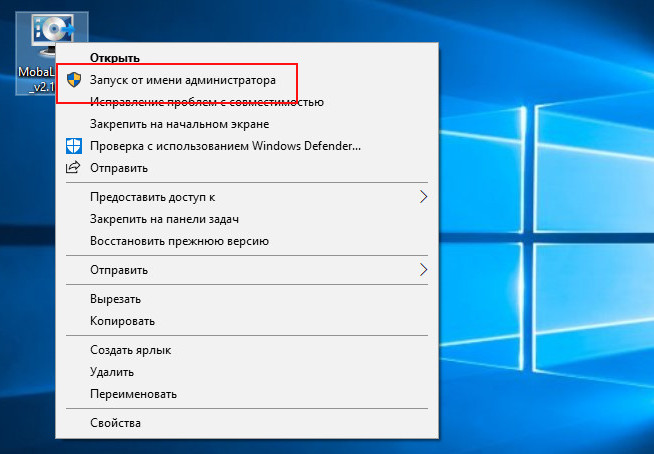
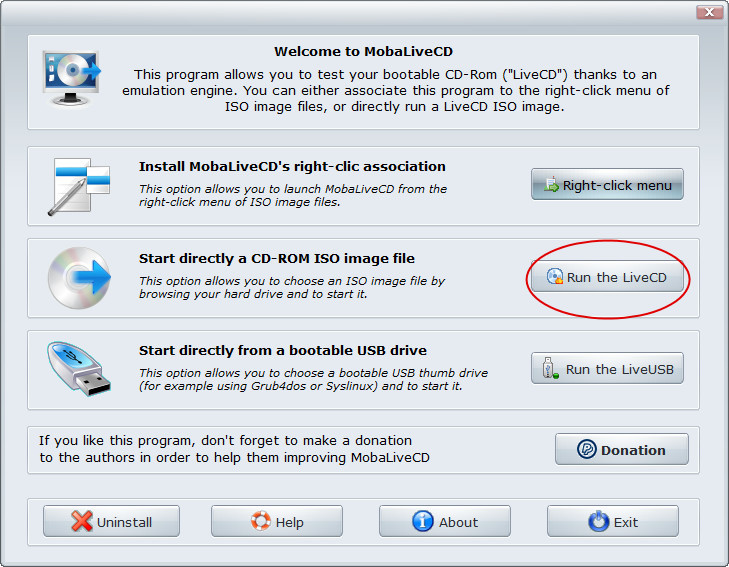
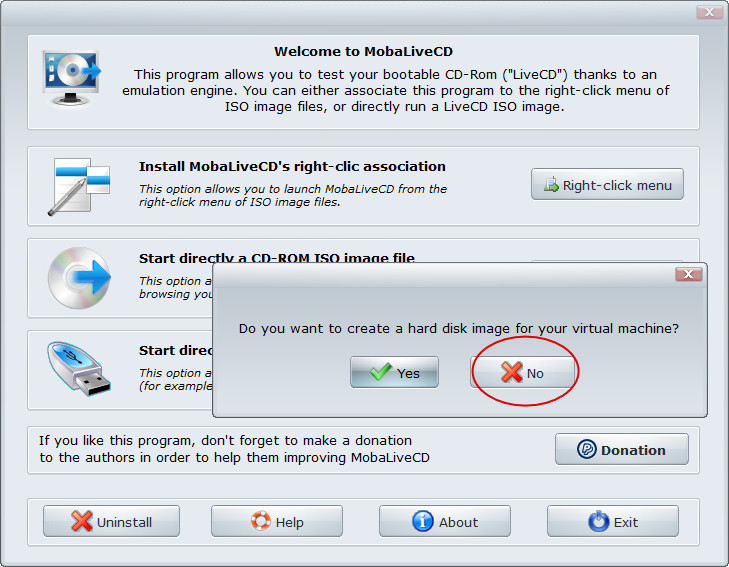
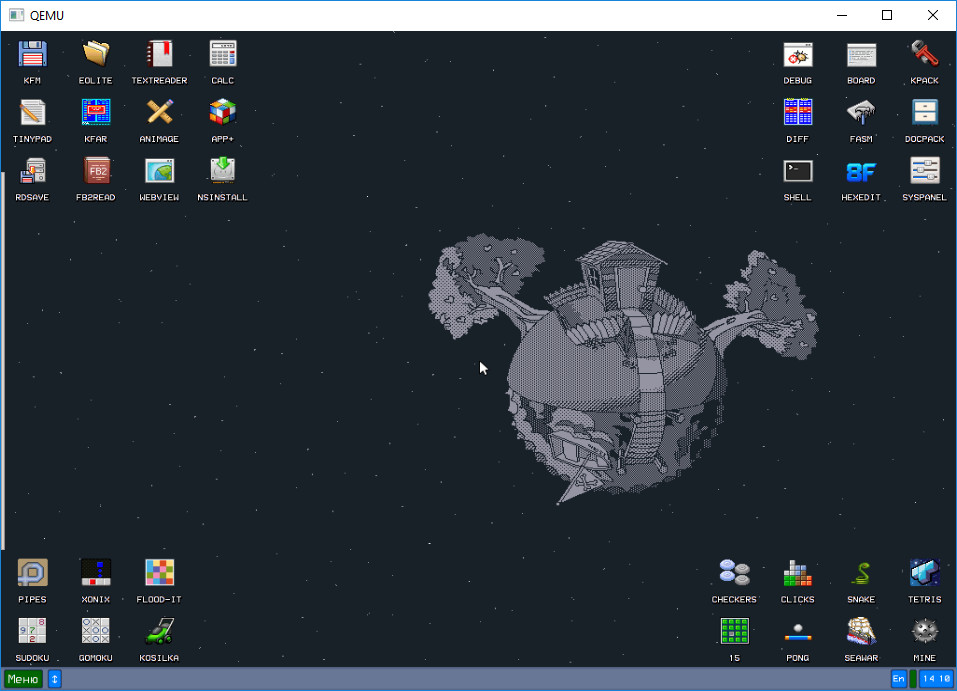
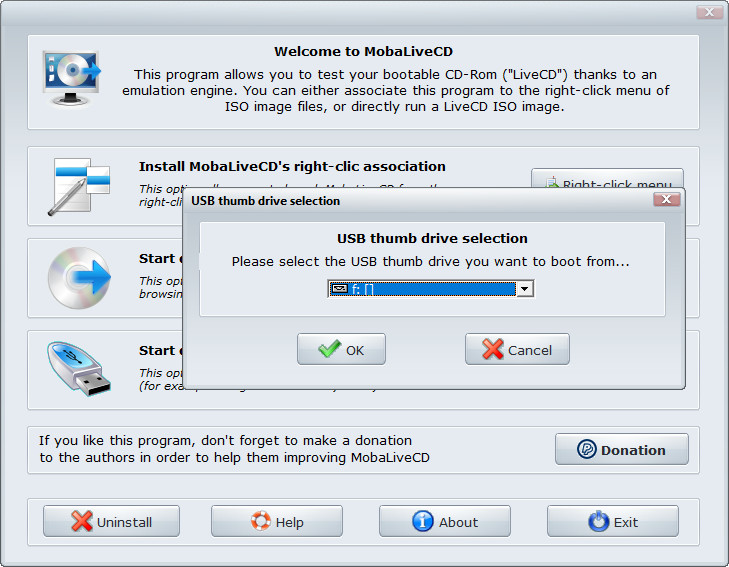
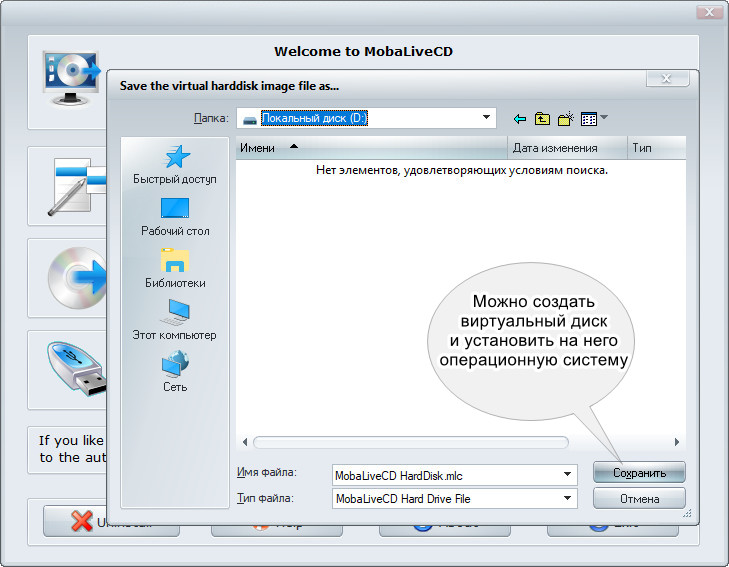
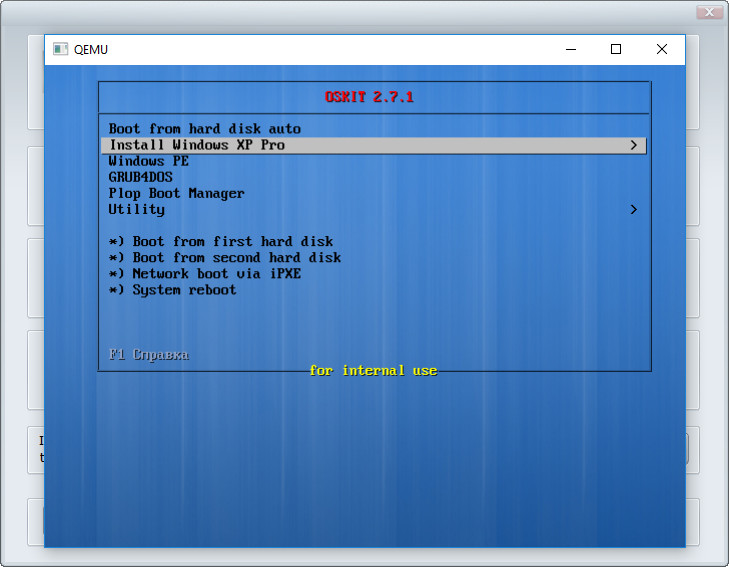
Добавить комментарий